这期内容当中小编将会给大家带来有关Ubuntu中怎么利用FreeFileSync同步文件,文章内容丰富且以专业的角度为大家分析和叙述,阅读完这篇文章希望大家可以有所收获。
FreeFileSync是一个跨平台的免费应用程序,允许用户创建数据备份到本地磁盘或任何外部USB存储或网络存储,并且消耗系统资源较少。
FreeFileSync可以在Windows,Linux,macOS上面运行。
安装FreeFileSync
下载程序,并解压。
bob@ubuntu-18-04:~$ wget https://freefilesync.org/download/FreeFileSync_11.0_Linux.tar.gz bob@ubuntu-18-04:~$ tar xvf FreeFileSync_11.0_Linux.tar.gz
<以上代码可复制粘贴,可往左滑>
解压之后进入FreeFileSync文件夹,就可以双击运行程序了。我们可以创建一个启动器,这样我们可以从桌面运行这个程序了
bob@ubuntu-18-04:~$ cd /home/bob/FreeFileSync/ bob@ubuntu-18-04:~/FreeFileSync$ bob@ubuntu-18-04:~/FreeFileSync$ cat FreeFileSync.desktop [Desktop Entry] Type=Application Name=FreeFileSync GenericName=Folder Comparison and Synchronization GenericName[de_DE]=Ordnervergleich und Synchronisation Exec=/home/bob/FreeFileSync/FreeFileSync %F Icon=/home/bob/FreeFileSync/Resources/FreeFileSync.png NoDisplay=false Terminal=false Categories=Utility;FileTools; StartupNotify=true
<以上代码可复制粘贴,可往左滑>
修改FreeFileSync.desktop文件中的Exec和Icon的路径,选择你解压FreeFileSync的位置。
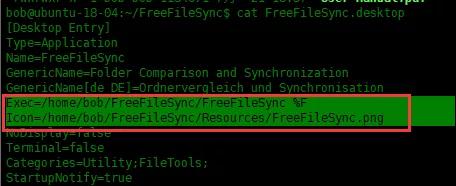
并将FreeFileSync.desktop文件拷贝到/usr/share/application目录中:
bob@ubuntu-18-04:~$ sudo cp -p /home/bob/FreeFileSync/FreeFileSync.desktop /usr/share/applications/
<以上代码可复制粘贴,可往左滑>
下面,我们启动这个程序吧
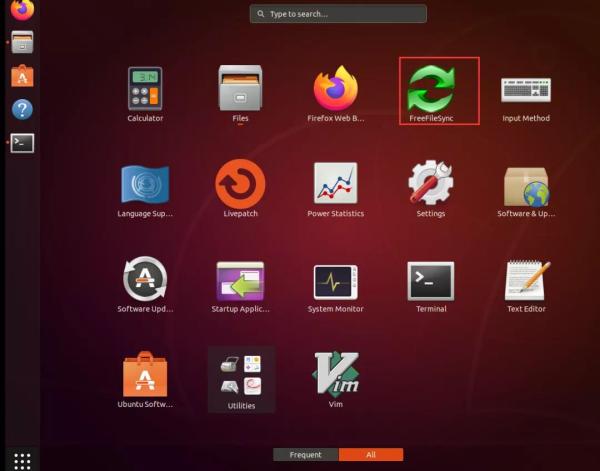
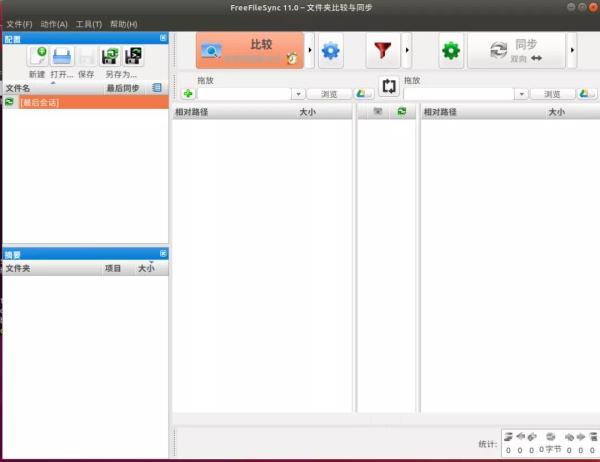
使用FreeFileSync
默认安装完成之后,显示语言是英语,我们可以修改为中文:
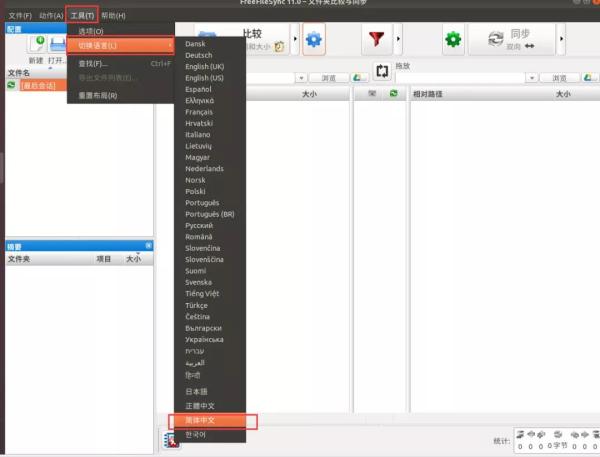
下面圈出来的“浏览”,选择源目录和目标目录,进行同步。
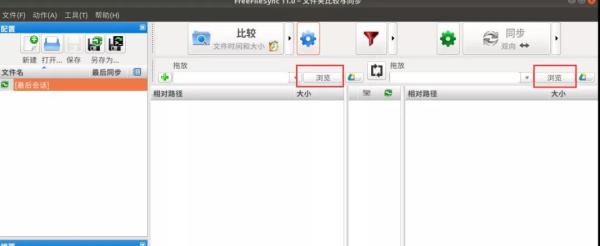
可以轻松自定义此应用程序的工作方式,只需单击“设置”按钮,。可以从此处选择文件比较方式。有三种比较方式,“文件大小和时间”,“文件内容”和“文件大小”。
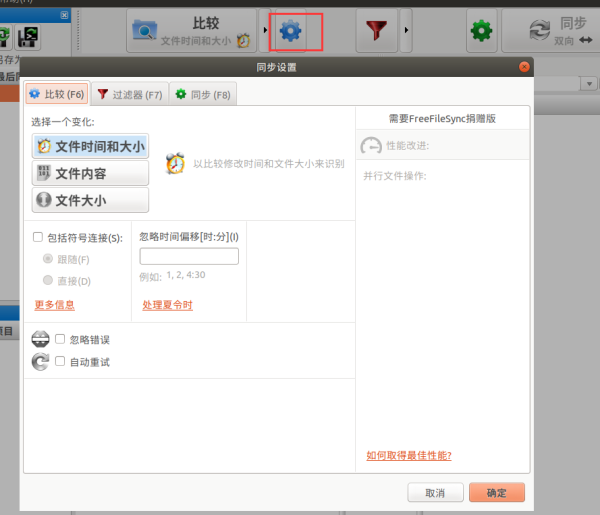
在过滤器中,可以选择不同步那些文件类型。
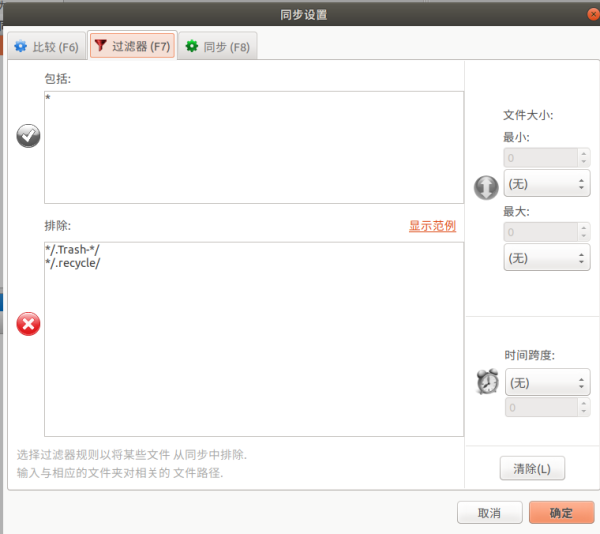
在同步中,可以选择同步的方式。
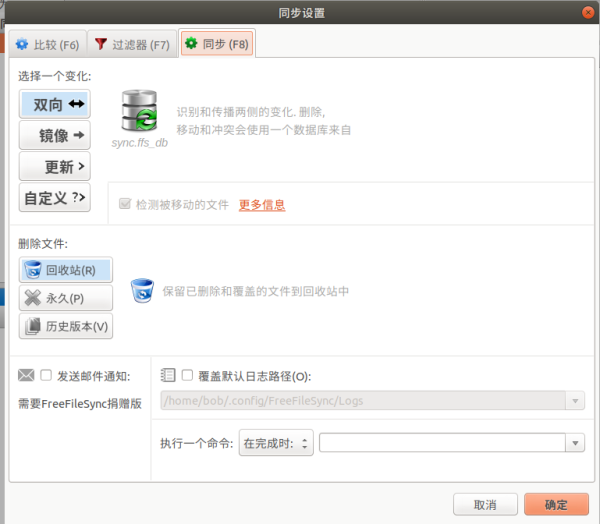
下面我们做一个实验。将dir1目录中的内容双向同步到dir2中
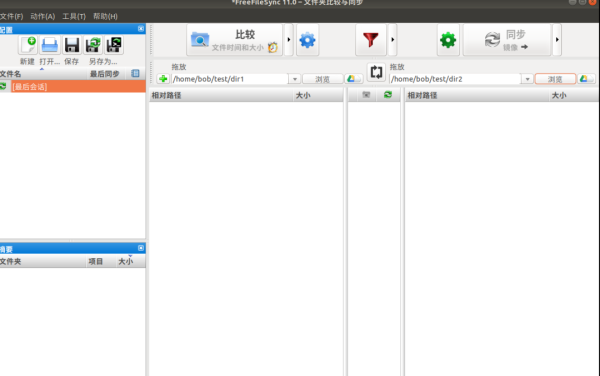
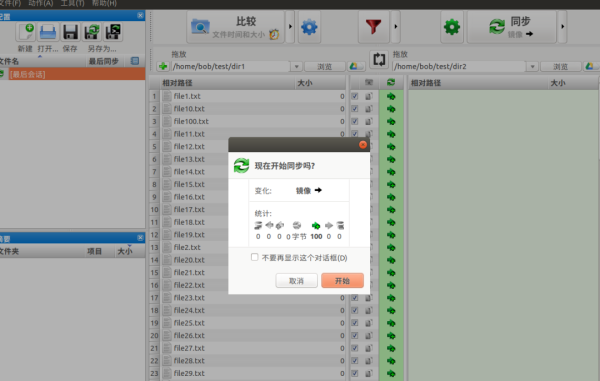
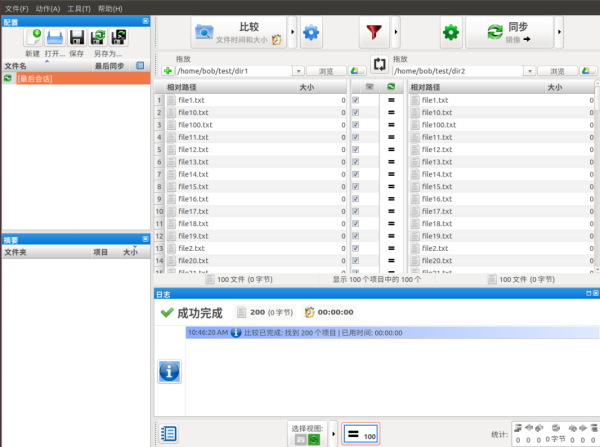
上述就是小编为大家分享的Ubuntu中怎么利用FreeFileSync同步文件了,如果刚好有类似的疑惑,不妨参照上述分析进行理解。如果想知道更多相关知识,欢迎关注亿速云行业资讯频道。
免责声明:本站发布的内容(图片、视频和文字)以原创、转载和分享为主,文章观点不代表本网站立场,如果涉及侵权请联系站长邮箱:is@yisu.com进行举报,并提供相关证据,一经查实,将立刻删除涉嫌侵权内容。